KEBA P30: Aktivierung USB via WebUI
Um zukünftige Software-Updates Ihrer KEBA P30 Wallbox mit einem USB-Stick durchführen zu können, müssen Sie im eMobility Internetportal den USB-Stick als externes Gerät aktivieren. Wir zeigen Ihnen in dieser Anleitung Schritt für Schritt, wie Sie dies einfach und bequem mit Ihrem Smartphone erledigen können. Nutzen Sie dazu die Konfiguration über das KEBA WebUI – denn dazu ist keine Internetverbindung notwendig.
1. Internetbrowser auf dem Smartphone installiert?
Ganz wichtig: Um die Wallbox über das KEBA WebUI konfigurieren zu können, benötigen Sie einen internetfähigen Webbrowser auf Ihrem Smartphone.
Bitte stellen Sie sicher, dass z. B. Google Chrome oder Apple Safari auf Ihrem Smartphone installiert ist, oder laden Sie sich diesen gegebenenfalls über den jeweiligen AppStore Ihres Gerätes herunter.


2. Smartphone mit dem Hotspot verbinden
Positionieren Sie sich nun bitte mit Ihrem Smartphone im direkten Umfeld zur Wallbox und verbinden Sie Ihr Gerät über den Hotspot mit der Box.
In den WLAN-Einstellungen Ihres Smartphones erscheint in der Auswahlliste der verfügbaren Netzwerke die Seriennummer ihrer KEBA P30 Box. Diese bitte auswählen. Die Seriennummer finden Sie ganz leicht auf dem Konfigurationsetikett (Wallbox Configuration Information) der Box.
3. WLAN Hotspot IP-Adresse eingeben
Öffnen Sie nun im nächsten Schritt den Internetbrowser auf Ihrem Smartphone und geben Sie die WLAN Hotspot IP-Adresse in das Adressfeld des Browsers ein. Wie alle anderen Zugangsdaten finden Sie diese auch auf dem Konfigurationsetikett (Wallbox Configuration Information) der Box.
Bitte bestätigen sie anschließend die Eingabe.


4. Passwort eingeben
Nachdem sich die Anmeldemaske im Dialogfenster geöffnet hat, geben Sie bitte Ihre Zugangsdaten ein und tippen Sie auf „Login“.
Bitte beachten Sie: Wenn Sie sich zum ersten Mal anmelden, müssen Sie die initialen Zugangsdaten verwenden. Wo Sie diese finden, zeigen wir Ihnen in der Anleitung „Verbindung über Hotspot“.
5. Menüpunkt „Gerät“ in „Konfiguration“ auswählen
Nachdem Sie sich nun erfolgreich im KEBA eMobility Internetportal angemeldet haben, wählen Sie bitte in der Menüleiste den Punkt „Konfiguration“ sowie den Unterpunkt „Gerät“ aus.
Innerhalb des Seitenbereichs scrollen Sie anschließend bitte bis zu den USB-Einstellungen. Diese müssen alle auf „An“ gestellt sein.


6. Einstellungen bestätigen
Nach unten scrollen und den Button „Bestätigen“ antippen.
Glückwunsch – Sie können nun zukünftig Software-Updates mit Ihrem USB-Stick durchführen.
KEBA bietet Ihnen drei Möglichkeiten, Ihre Wallbox mit dem Smartphone zu verbinden. Neben der auf dieser Seite vorgestellten Variante über das KEBA WebUI gibt es noch das KEBA eMobility Internetportal sowie die KEBA eMobility App.
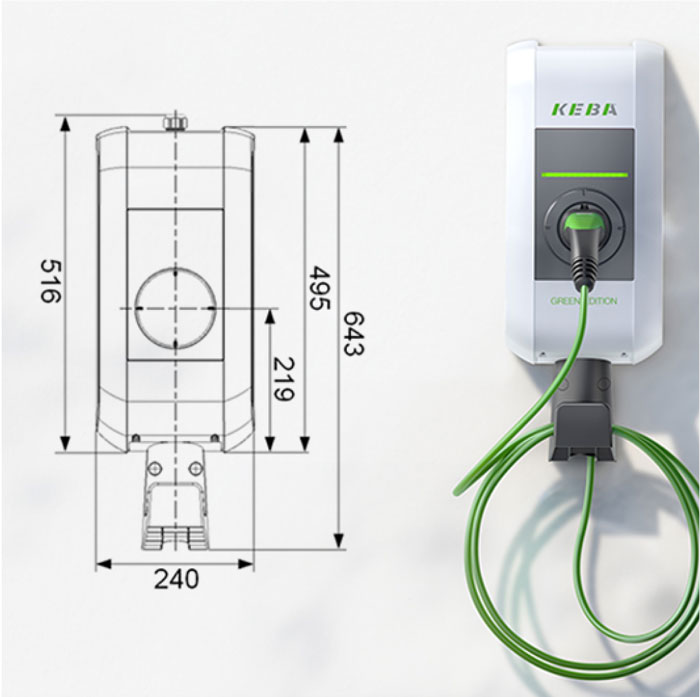
Antworten auf Ihre Fragen zur KEBA P30 x-series
Wir unterstützen Sie gern im Umgang mit Ihrer KEBA P30 x-series.
Unsere Wallbox-Expert:innen liefern Lösungen für die häufigsten Herausforderungen in einfachen Schritt-für-Schritt-Anleitungen. Außerdem erhalten Sie hier Informationen zu Updates sowie wichtige Dokumente für Ihre Wallbox.
Problem noch nicht gelöst? Haben Sie schon folgendes versucht ...
Handbuch gelesen?
Das Benutzerhandbuch liefert Ihnen alle wichtigen Informationen zur Installation und zum Betrieb Ihrer KEBA Wallbox.
FAQs gelesen?
Die häufigsten Fragen zu Ihrer KEBA mitsamt den passenden Antworten finden Sie übersichtlich dargestellt direkt auf der Herstellerseite.
Selbst probiert?
Unsere Serviceanleitungen helfen Ihnen Schritt für Schritt unkompliziert dabei, die häufigsten Probleme selber zu lösen.
Konnten Sie Ihr Problem nicht lösen? Sprechen Sie mit uns!
|
0800 990 24 68 (kostenlos) Wir informieren Sie gern kostenfrei! |
Dieser Service gilt ausschließlich für Vattenfall-Kunden. Bitte halten Sie Ihre Vertragskontonummer bereit.
(Mo – Fr, 08:00 – 16:00 Uhr)
Diese Artikel könnten Sie auch interessieren
Überschussladen mit Photovoltaik
So funktioniert das Laden mit Strom aus der Photovoltaikanlage



